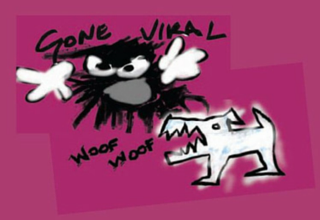သင်အဆိုးဆုံးအတွက်ပြင်ဆင်ထားလျှင်သင်ယခင်က System Restore တစ်ခုကိုပြုလုပ်ရန်ဖြစ်နိုင်သည်။ မည်သို့ပင်ဖြစ်စေ၊ ယခုအချိန်အထိသင် activate လုပ်ပြီးပါကဤလုပ်ဆောင်မှုသည်မည်သည့်ပရိုဂရမ်များနှင့်မည်သည့်ဒရိုင်ဘာများအပေါ်သက်ရောက်မှုရှိသည်ကိုသိရှိရန်ခဲယဉ်းသည်။ ဤဆောင်းပါး၌၊ System Restore ကိုအသုံးပြုသောအခါထိခိုက်သောအက်ပလီကေးရှင်းများနှင့်ယာဉ်မောင်းများကိုမည်သို့စစ်ဆေးရမည်ကိုလေ့လာနိုင်သည်။

System Restore ဆိုတာဘာလဲ။
System Restore သည်အချိန်ပြန်ယူရန်နည်းလမ်းဖြစ်သည်၊ အနည်းဆုံးသင့် system အတွက်ဖြစ်သည်။ ၀ င်းဒိုးရှိဤအင်္ဂါရပ်ကသင့်အားသင်၏စနစ်အားအတိတ်ကာလကမှတ်တမ်းတင်ထားသောအက်ပလီကေးရှင်းအသစ်များ၊ malware သို့မဟုတ်ရိုးရှင်းသောလက်စွဲစာအုပ်အမှားများကြောင့်ဖြစ်ပေါ်လာသောပြissuesနာများကိုဖြေရှင်းနိုင်သည့်အခြေအနေသို့ပြန်လည်ရောက်ရှိစေသည်။
System Restore သည်သင်၏ကိုယ်ရေးကိုယ်တာဖိုင်များကိုပြောင်းလဲခြင်း၊ ဖျက်ခြင်း၊ သို့မဟုတ်ရွှေ့ပြောင်းခြင်းမပြုနိုင်သော်လည်း၎င်းသည်သင့်ကွန်ပျူတာ၏သော့အစိတ်အပိုင်းများကိုအကျိုးသက်ရောက်ဆဲဖြစ်သည်။ အောက်ဖော်ပြပါဇယားတွင် Microsoft ၏တရားဝင်ဖော်ပြချက်အရ System Restore သည်မည်သည့်အရာနှင့်လုပ်နိုင်သည်ကိုပြသည်။
| System Restore မှထိခိုက်ခြင်း | System Restore မှထိခိုက်မှုမရှိပါ |
| Install လုပ်ထားသော Windows app များနှင့်ပရိုဂရမ်များ သငျသညျ system ကိုပြတင်းပေါက် 10 ကနေခွင့်ပြုချက်လိုအပ်ပါတယ် | ဗိုင်းရပ်စ်နှိမ်နင်းရေးဆော့ဝဲ |
| စနစ်ဖိုင်များ | C: ရှိစာရွက်စာတမ်းများဖိုင်တွဲ |
| မှတ်ပုံတင် entries တွေကိုနှင့် setting များကို | ကိုယ်ပိုင်ဖိုင်များ (အီးမေးလ်များ၊ ဓါတ်ပုံများနှင့်စသဖြင့်) |
| Desktop | ကိုယ်ရေးကိုယ်တာဖိုင်များတွင်ရှိသော malware |
| Windows Updates |
System Restore ပြီးနောက်မည်သည့်ပရိုဂရမ်များ၊ ယာဉ်မောင်းများနှင့်ဖိုင်များသည်ထိခိုက်မည်ကိုရှာဖွေပါ
အတိတ်ကာလ၌သင်အမှောင်ထဲတွင်ရိုက်ချက်ကိုယူပြီး System Restore လုပ်ငန်းပြီးသည်နှင့်မည်သည့်အရာအားနည်းခြင်းနှင့်ပျောက်ကွယ်သွားသည်ကိုမြင်ရလိမ့်မည်။ ယခုတွင်သင်သည်ထိခိုက်နစ်နာသောပရိုဂရမ်များနှင့်ယာဉ်မောင်းများကိုတိုက်ရိုက်စစ်ဆေးနိုင်သည်၊ ထို့နောက်ပျောက်ဆုံးသွားသည့်အရာကိုရှာဖွေရန်မရေမတွက်နိုင်သောနာရီပေါင်းများစွာကုန်ဆုံးမည့်အစားပြန်လည်ပြင်ဆင်ခြင်းကိုအာရုံစိုက်ပါ။
- Start menu search ကိုဖွင့်ပါ၊ Ctrl + S ရှာဖွေရေးအကွက်ကိုဆောင်ခဲ့ရန်ကီးဘုတ်ဖြတ်လမ်း။

- ရိုက်ထည့်ပါ rstrui.exe နှင့် System Restore tool ကိုဖွင့်ပါ။ ဤနေရာတွင်ဖော်ပြထားသောသင်၏ယခင်ပြန်လည်ထားရှိသည့်အချက်များအားလုံးကိုသင်မြင်တွေ့နိုင်ရမည်။

- the ကိုနှိပ်ပါ တစ် ဦး ကွဲပြားခြားနား restore point ရွေးပါ အသုံးပြုသောအခါ၎င်းအကျိုးသက်ရောက်စေမည့်အရာများကိုစစ်ဆေးရန်သင့်ရရှိနိုင်သည့် restore point များထဲမှတစ်ခုကိုရွေးပါ။

- the ကိုနှိပ်ပါ ထိခိုက်နစ်နာသောအစီအစဉ်များကိုရှာဖွေပါ စကင်ဖတ်စစ်ဆေးမှုကို run ပါ။ ၎င်းသည်သင်၏ဖိုင်များ၊ အပလီကေးရှင်းများနှင့်ယာဉ်မောင်းများအားလုံးကိုခွဲခြမ်းစိတ်ဖြာပြီးသင်ယခင်ပြန်လည်ထားရှိသည့်နေရာသို့ပြန်သွားပါကမည်သည့်အကျိုးသက်ရောက်နိုင်မည်ကိုကောက်ချက်ချလိမ့်မည်။

- စကင်ဖတ်စစ်ဆေးပြီးသည်နှင့်သက်ဆိုင်သော (သို့) ဖျက်ပစ်မည့်စာရင်းကိုသင်တွေ့လိမ့်မည်။ ၎င်းသည်ဖျက်ပစ်မည့်ပရိုဂရမ်များနှင့်ယာဉ်မောင်းများအားလုံးကိုစာရင်းပြုစုနိုင်ပြီး၎င်းအားလည်းပြန်လည်ထည့်သွင်းနိုင်လိမ့်မည်။
- ယခုတွင်သင်သည် System Restore အင်္ဂါရပ်ကိုသင်မည်သို့အသုံးပြုလိုသည်နှင့် ပတ်သက်၍ ပိုမိုကောင်းမွန်။ ပိုမိုပညာရှိသောဆုံးဖြတ်ချက်ချနိုင်သည်။ ပြန်လည်ထူထောင်ခြင်းမပြုမီထိခိုက်နစ်နာသောအက်ပလီကေးရှင်းများနှင့်ယာဉ်မောင်းများအကြောင်းမှတ်စုများကိုသေချာစွာသေချာအောင်လုပ်ပါ။ လိုအပ်သည့် installer များကိုကြိုတင်ပြင်ဆင်ထားလျှင်ပင်ကြိုတင်ပြင်ဆင်နိုင်သည်။
နောက်ဆုံးအတှေးအ
သင်နောက်ထပ်အကူအညီလိုအပ်ပါကသင့်အားကူညီရန် ၂၄/၇ ရရှိနိုင်သောကျွန်ုပ်တို့၏ဖောက်သည်ဝန်ဆောင်မှုအဖွဲ့နှင့်ဆက်သွယ်ရန်မကြောက်ပါနဲ့။ ကုန်ထုတ်စွမ်းအားနှင့်ခေတ်သစ်နည်းပညာတို့နှင့်သက်ဆိုင်သောပိုမိုသိရှိလိုသည့်ဆောင်းပါးများအတွက်ကျွန်ုပ်တို့ထံပြန်သွားပါ။
ကျွန်ုပ်တို့၏ကုန်ပစ္စည်းများကိုအကောင်းဆုံးစျေးနှုန်းရရန်အရောင်းမြှင့်တင်မှုများ၊ အရောင်းအ ၀ ယ်နှင့်အထူးလျှော့စျေးများကိုသင်ရလိုပါသလား။ အောက်ဖော်ပြပါအီးမေးလ်လိပ်စာအားဖြင့်ကျွန်ုပ်တို့၏သတင်းလွှာကိုရယူရန်မမေ့ပါနှင့်! သင်၏ inbox ထဲရှိနောက်ဆုံးပေါ်နည်းပညာသတင်းကိုရယူပါ။ ပိုမိုအကျိုးဖြစ်ထွန်းရန်ကျွန်ုပ်တို့၏အကြံပေးချက်များကိုပထမဆုံးဖတ်ပါ။
ဒါ့အပြင်ဖတ်ပါ
> Fix: Windows 10 မှာ Cortana ပိတ်မသွားဘူး
> Antimalware Service Executable (MsMpEng) က CPU အသုံးပြုမှုကိုဘယ်လိုပြုပြင်မလဲ
> Windows 10 တွင် Sedlauncher.exe အပြည့်အဝ Disk Usage ကိုဘယ်လိုပြုပြင်မလဲ